Отпечатъци
В селекцията от продукти можете да намерите широка гама от продукти, включително фоторазпечатки, художествени разпечатки, паспортни снимки, комплекти от снимки и други. Ето как да поръчате тези продукти в насипно състояние.
Избор на изображения
След като изберете продукта, ще се отвори меню, в което можете да добавите изображенията си. Можете да качвате изображения от вашето устройство или от онлайн източник. За да добавите повече бройки от една и съща снимка, докоснете синия бутон + върху желаното изображение. След като изберете изображенията си, натиснете зеления бутон Качване на изображения в долната част.

Конфигурация на продукта
Опциите ще се различават в зависимост от избрания продукт, който можете да персонализирате. За всички продукти ще можете да изберете Повърхност за вашия фотопродукт и Формат. Освен това, когато поръчвате фотоотпечатъци или фотоплакати, ще бъдете помолени да изберете:
Режим на изрязване
Моля, обърнете внимание, че по производствени причини винаги произвеждаме с 2 мм отстъпление по цялата дължина. Това означава, че малка част от вашето изображение ще бъде изрязана от ръбовете. Можете да избирате от следните опции:
Стандартен режим (изрязан): Вашето изображение ще бъде изрязано, за да се побере в избрания размер за печат. Ако съотношението на страните на изображението ви се различава от това на печата, части от изображението ви може да бъдат отрязани поради новото изрязване.
Индивидуален режим (без изрязване): Софтуерът ще се опита да вмести целия файл с изображението в изходния формат (минус 2 мм отстъпи за производствени цели). По-дългата страна на файла определя как ще се коригира изображението. Например, ако отпечатате файл с изображение 2:3 върху формат на изхода 3:4, може да се появят бели полета в горната и долната част.
Кадър
Около изображението може да се добави бяла или черна рамка. Дебелината на рамката може да се регулира свободно с помощта на плъзгача. Имайте предвид, че това няма да повлияе на крайния размер на фотопродукта.
Поръчки в големи количества
Ще се появи менюто Bulk Order (Групова поръчка), в което ще бъдат показани предварително избраните изображения в рамките на конфигурирания фотопродукт. Ако за едно изображение е избрана повече от една единица, снимката ще бъде отбелязана със съответния номер в горния ляв ъгъл.
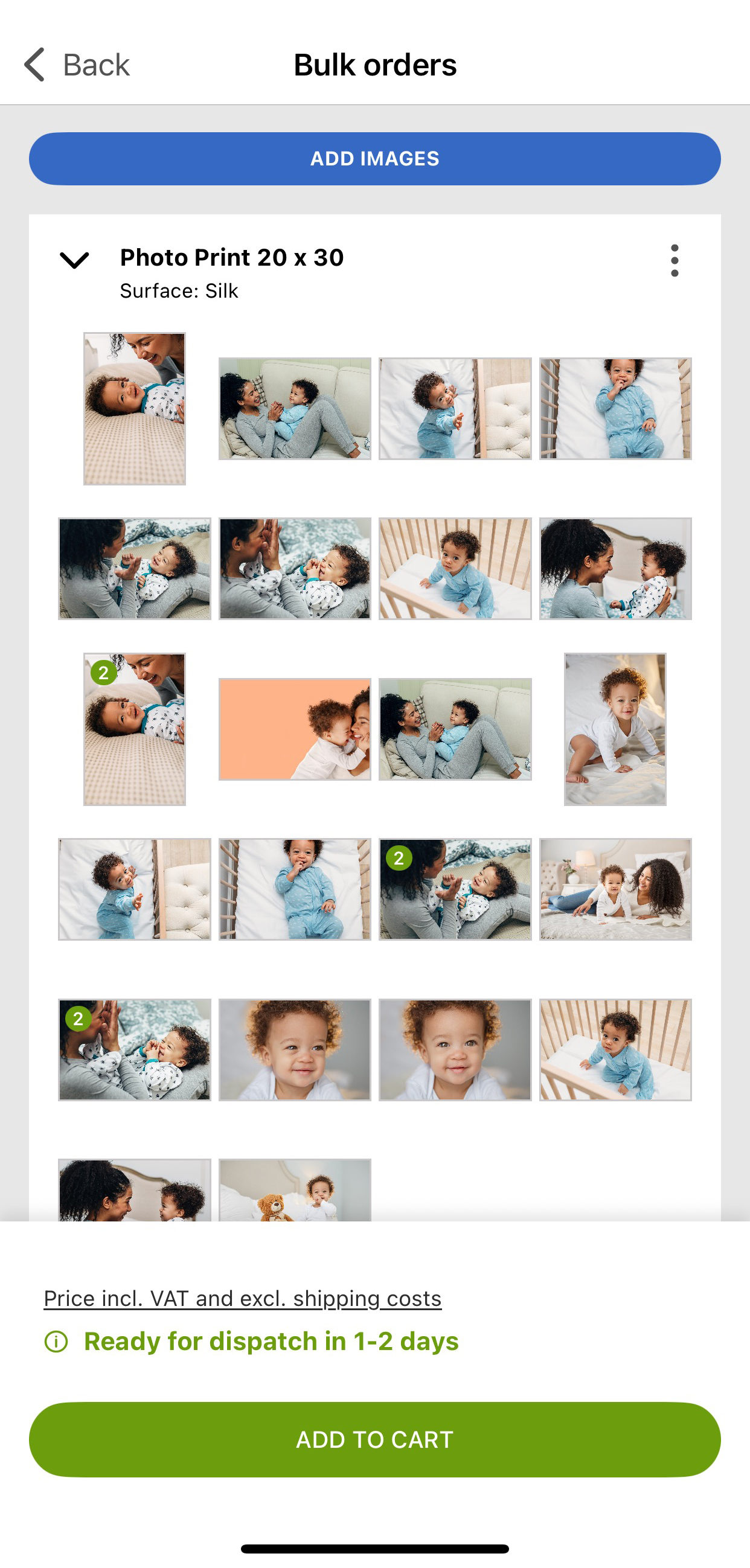
За да добавите още изображения, докоснете бутона Добавяне на изображения в горната част. След това можете да добавите още изображения със същата конфигурация или да изберете различен фотопродукт, наличен за групова поръчка.
Можете да свалите раздела за предварителен преглед на изображенията, като изберете стрелката в горния ляв ъгъл на продукта.
Конфигурацията на продукта и корекциите на изображението могат да бъдат направени, като докоснете бутона с три точки в горния десен ъгъл. Докосването на този бутон ще разкрие следните функции:
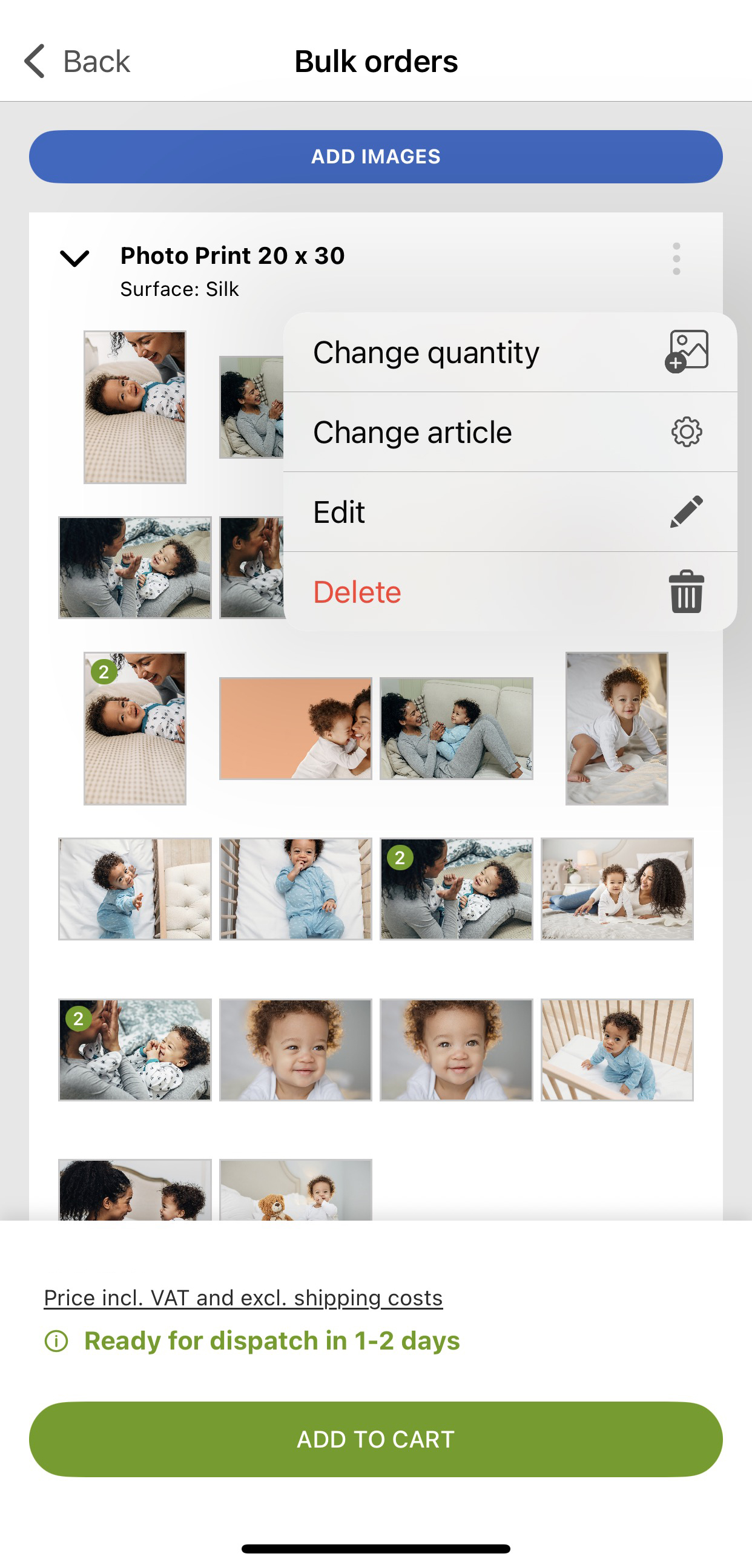
Промяна на количеството: Отваря меню за настройка на количеството на всяко изображение. Можете да използвате иконите минус или плюс или да въведете броя ръчно. Докоснете бутона Завършете, за да приложите.
Промяна на статията: Отваря меню за промяна на конфигурацията на фотопродукта, като например покритие или формат, или за преминаване към друг наличен продукт с едно изображение. Докоснете бутона Продължи, след като направите своя избор.
Редактиране на: Отваря меню, в което можете да изберете изображението, което искате да коригирате. Това ще отвори редактора на изображения за по-нататъшни промени. За повече информация прочетете статията за изображенията.
Изтриване на: Изтрива фотопродукта и всички избрани изображения от менюто за групова поръчка.
Промяна на отделни или няколко изображения
Възможно е да модифицирате отделно изображение от предишната селекция или само подмножество от изображения. За да направите това, изберете желаните изображения, които искате да модифицирате. След като изберете, в горната част ще станат достъпни допълнителни инструменти:

Икона на зъбно колело: Отваря менюто Избор на артикул, за да можете да изберете различен продукт или конфигурация за конкретното избрано изображение.
Икона на молив: Отваря редактора на изображения за конкретното изображение.
Когато приключите, докоснете Добавяне към количката.














